 VideoPad Video Editor中文版是一款操作简便且功能丰富的免费视频编辑器。VideoPad Video Editor中文版为用户带来了大量可随意使用的专业编辑工具,使用方法也非常简单。你可以处理各种类型的媒体文件:视频、音频、图片。
VideoPad Video Editor中文版是一款操作简便且功能丰富的免费视频编辑器。VideoPad Video Editor中文版为用户带来了大量可随意使用的专业编辑工具,使用方法也非常简单。你可以处理各种类型的媒体文件:视频、音频、图片。
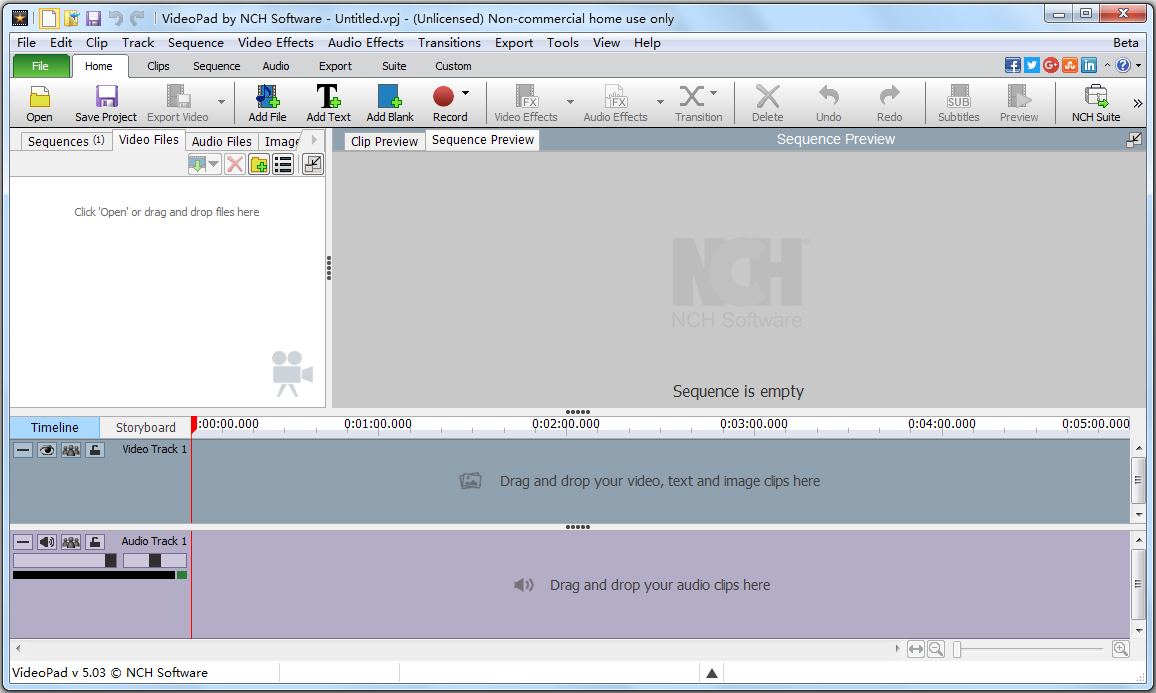
| 相关软件 | 软件说明 | 下载地址 |
|---|---|---|
| 格式工厂 |
万能视频转换器 |
查看 |
| Free Color Video |
官方版 |
查看 |
| 易杰视频合并器 | 官方版 | 查看 |
| Free Cut Video |
中文版 |
查看 |
|
神剪辑 |
免费版 | 查看 |
软件特色
令人惊叹的视频转场和特效
丰富的视频片段转场可供选择
三维视频编辑与二维到三维的立体转换
为360度视频添加文本,叠加和特效
自定义应用转场的持续时长
叠加文本以制作字幕
绿幕视频制作
创建在项目间通用的视频特效模板
使用模板在几秒钟内创建文本动画
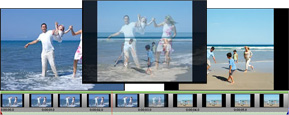
完美的数字音频工具
专业级地导入与混合音频音轨
包括诸如合唱、回声、失真等的音频特效
使用MixPad多轨混音软件制作
属于您自己独一无二的视频声轨
一键录制您自己的旁白解说
从声效库中免费试用多种声音特效
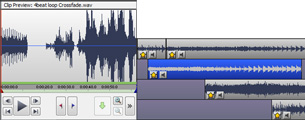
全面的视频优化
精细地控制色彩及视觉效果
减速、加速及逆向播放视频
使用视频稳定功能减少相机抖动带来的影响
添加照片与数字图像到您的序列
支持使用插件添加上千种工具与特效
创建循环的gif视频

软件优势
拖拽视频片段即可轻松编辑视频

应用特效和转场,调整视频速度以及更多

市场上最快的视频流处理器之一

支持格式
支持的输入格式
VideoPad几乎支持任何视频输入设备,包括DV和HDV摄像机。
导入视频 - avi, mpeg, wmv, divX, Xvid, mp4, mov, vob, ogm, H.264, RM等
导入图片 - bmp, gif, jpg, png, tif等
导入音频 - wav, mp3, m4a, mid, flac, aac, wma, au, aiff, ogg, raw, dvf, vox等
支持的输出格式
刻录到光盘 - DVD, CD以及Blu-ray
导出视频文件 - avi, wmv, mpg, 3gp, mp4, mov, mkv, gif, YouTube,手机, iPad, PSP
上传到社交媒体 - 保存您的登录状态,即可从VideoPad直接将视频上传到社交媒体平台
安装方法
1、在本网站下载VideoPad Video Editor软件安装包

2。解压安装包并打开VideoPadVideoEditor.exe软件
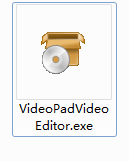
3、提示软件的协议内容,点击接受协议就可以安装
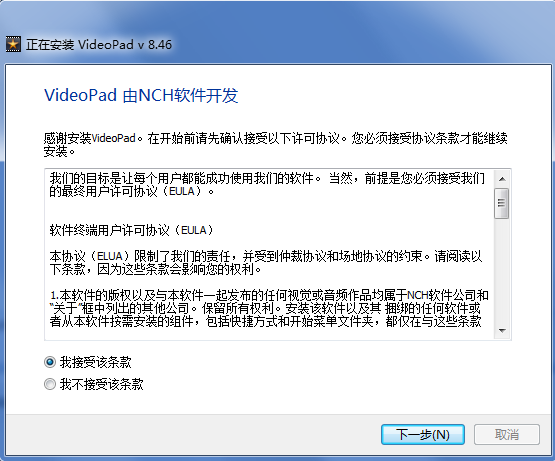
4、显示安装进度,几秒钟软件就自动安装结束,随后可以编辑你的视频
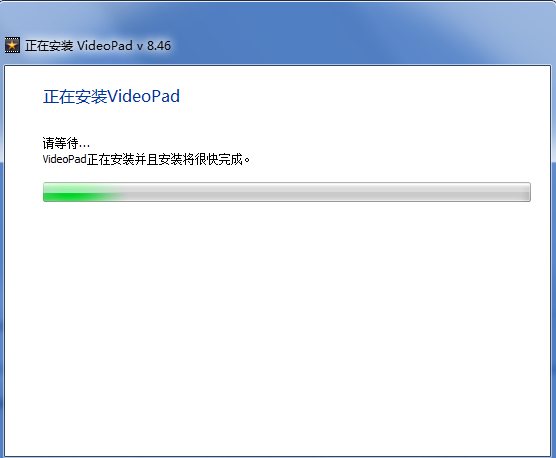
5、软件安装完成打开直接使用
使用方法
1、开VideoPad Video Editor软件之后进入到下图所示的主窗口
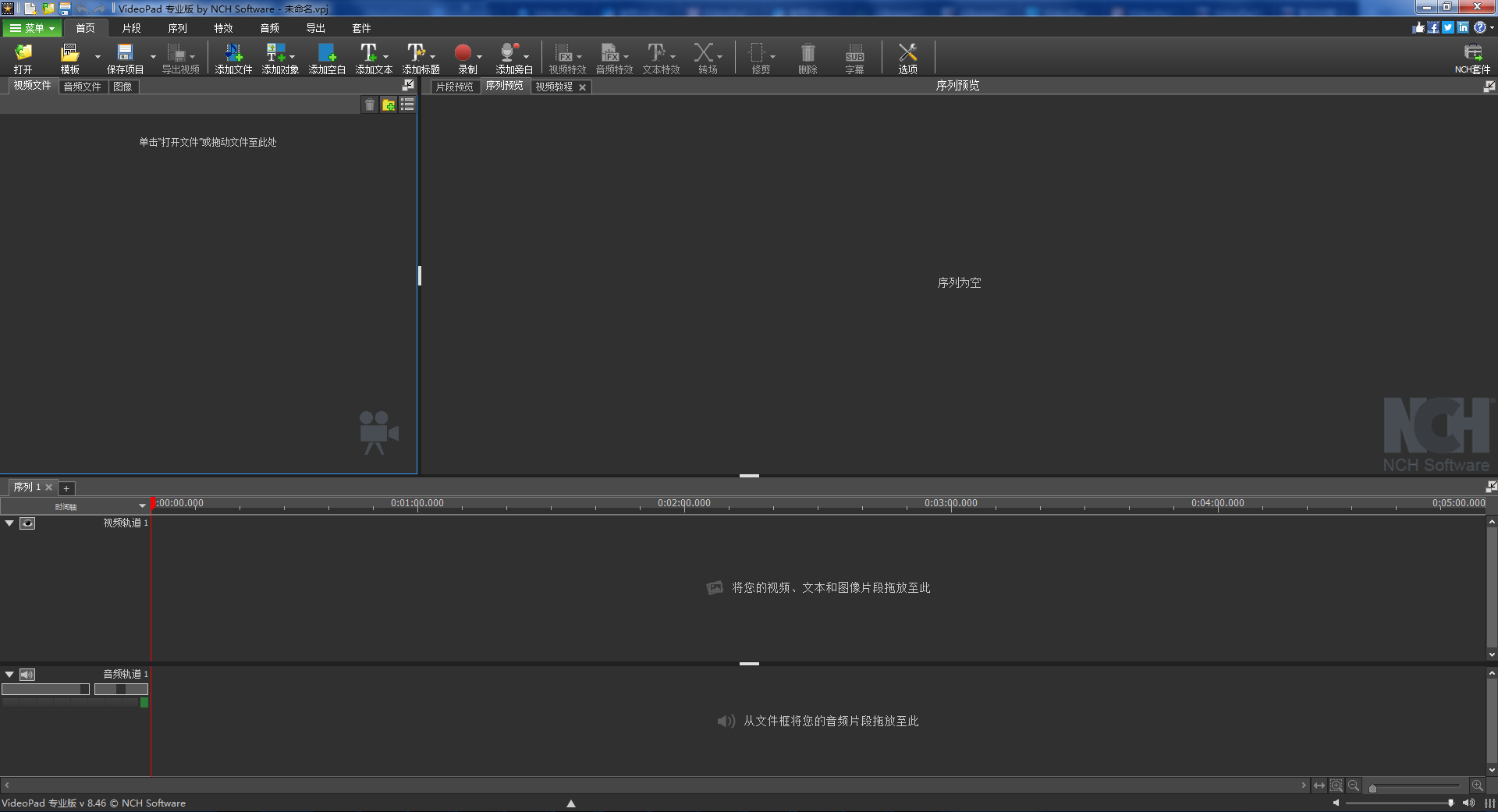
2、接着使用左上角的导入按钮打开需要的视频文件
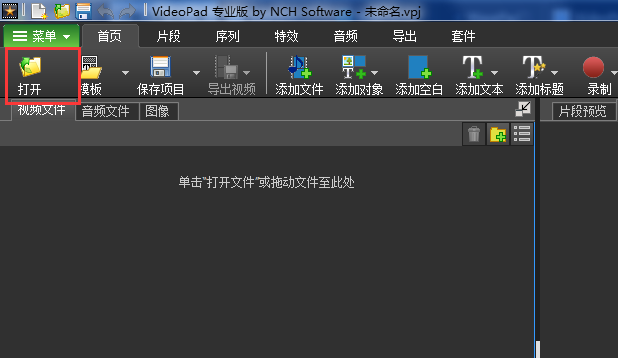
3、向项目中添加一个新的字幕片段
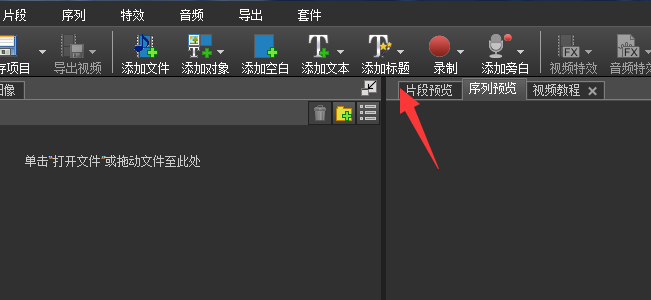
4、点击添加文本,可以进行添加文本或动画标题叠加
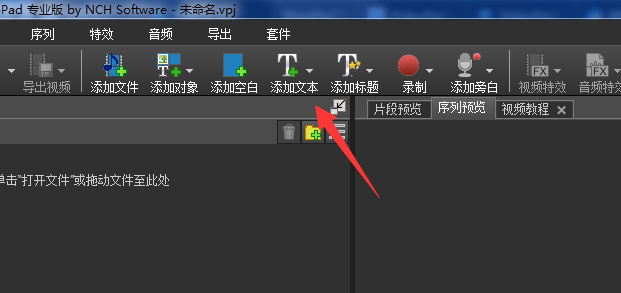
5、点击添加对象,可以进行添加文本、图像或空白帧
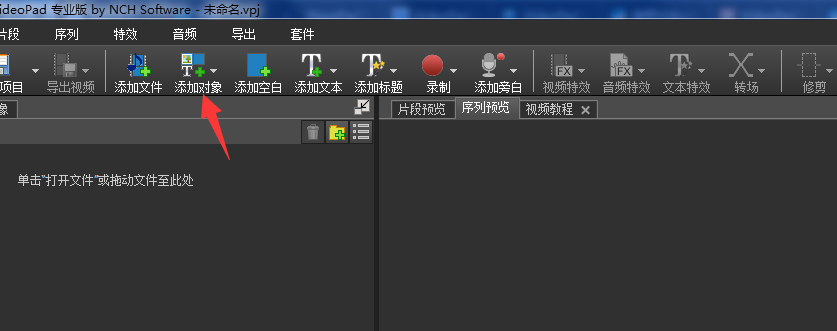
6、编辑完成后点击保存项目,保存到文件夹
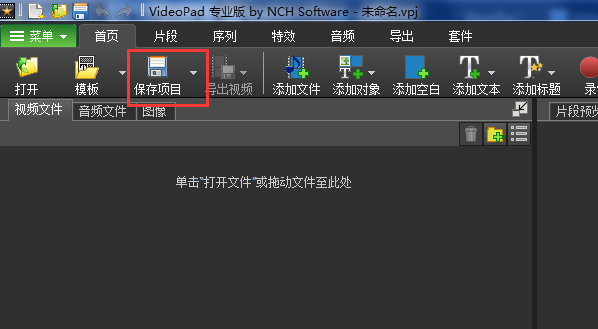
常见问题
Videopad可以从基于DV的摄像机捕获视频吗?
是的,VideoPad可以从您基于DV的摄像机以及很多其他能够连接您计算机的外部设备捕获视频,比如电视采集卡,VHS播放器,网络摄像头等等。
使用VideoPad捕获视频是一个简单的过程。
连接摄像机到您的计算机
打开VideoPad
点击位于主页选项卡工具栏中的录制按钮
在打开的捕获视频窗口中,点击录制按钮
当你录制完成后,单击停止按钮
单击位于窗口底部的关闭按钮
您的新视频会被自动加入到视频录制选项卡中。
VideoPad可以在64位的电脑上工作吗?
可以的,当前版本的VideoPad可以在任何64位的Windows 10,8,7和Vista系统上工作。
软件特别说明
VideoPad 视频编辑软件官网:https://www.nchsoftware.com/videopad/cn/index.html

 EDIUS 官方版 v8.2.0.312
EDIUS 官方版 v8.2.0.312
 会声会影x8 v25.0.0.376
会声会影x8 v25.0.0.376
 蜜蜂剪辑 官方版 v1.7.5.11
蜜蜂剪辑 官方版 v1.7.5.11
 camtasia studio 中文版 v2020.0.1
camtasia studio 中文版 v2020.0.1
 sony vegas pro v16.0.0.158
sony vegas pro v16.0.0.158
 硕思闪客精灵 7.4 专业版
硕思闪客精灵 7.4 专业版



























